Webanfrage zum Laden von GUAC
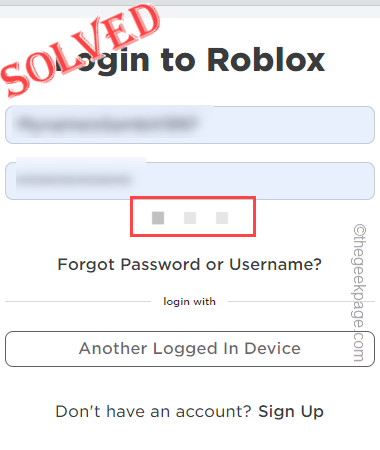
- 776
- 200
- Miriam Bauschke
Jedes Mal, wenn Sie versuchen, Roblox zu öffnen, und diese Nachricht taucht auf Ihrem Bildschirm auf “Webanfrage zum Laden von GUAC“. Wenn dies Ihr Fall ist, sind Sie nicht allein. Spieler auf der ganzen Welt haben dieses Problem zu einer bestimmten Zeit aufgetaucht und zu mehreren Foren eskaliert. In diesem Artikel haben wir also eine vollständige Liste von Fixes vorgestellt, um dieses Problem zu lösen.
Inhaltsverzeichnis
- Fix 1 - Löschen Sie den Roblox -Schlüssel
- Fix 2 - Überprüfen Sie, ob der Roblox -Service heruntergekommen ist
- Fix 3 - Roblox -Mods deinstallieren
- Fix 4 - Roblox deinstallieren und neu installieren
Fix 1 - Löschen Sie den Roblox -Schlüssel
Die beste Lösung für dieses Problem ist die Entfernung des Roblox -Schlüssels aus dem Systemregister.
1. Sie können den Schlüssel in entfernen Registierungseditor.
2. Schreib einfach "reflikt”Im erhöhten Suchfeld.
3. Klicken Sie dann auf die “RegistierungseditorUm es zu öffnen.
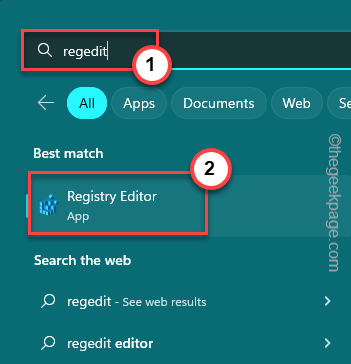
Wenn sich die Seite der Registrierungseditors eröffnet, bevor Sie etwas durchführen. Dies ist Ihr Lebensretter, wenn das Entfernen dieses Schlüssels Ihr System zufällig abschließt. Folgen Sie also diesem zweistufigen Prozess, um die Registrierung zu sichern -
A. Klicken Sie auf der Seite "Registrierungseditor", klicken Sie auf “Datei"Und tippen"Export… ”Aus dem Kontextmenü.
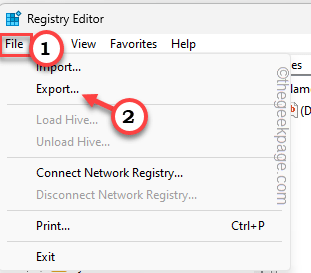
B. Gehen Sie jetzt in Ihrem System einen sicheren Ort, nennen Sie dies alles, was Sie wollen, und speichern Sie es dort.
4. Nach dem Erstellen der Sicherung folgen Sie diesem Weg -
HKEY_CURRENT_USER \ Software
5. Suchen Sie dann nach einem Schlüssel namens “Roblox”Im linken Bereich.
6. Als nächstes können Sie es rechts tippen und tippen Sie “LöschenUm den Roblox -Schlüssel von Ihrem Computer zu entfernen.
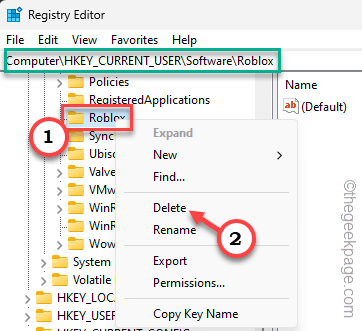
7. Wie gewohnt wird der Registrierungseditor eine Fehlermeldung auferlegen. Klopfen "JaUm es von dort zu entfernen.
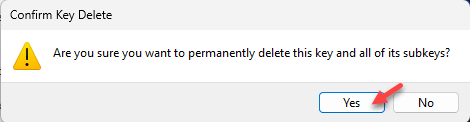
Danach beenden Sie Registrierungsredakteur.
Dann, Neustart das System. Registrierungsänderungen werden nur wirksam, wenn Sie das System neu starten.
Versuchen Sie nun, noch einmal Roblox zu spielen. Diesmal werden Sie dem nicht konfrontiert werden “Webanfrage zum Laden von GUAC" Fehlermeldung.
Fix 2 - Überprüfen Sie, ob der Roblox -Service heruntergekommen ist
Genau wie bei jedem anderen Spiel und Service geht auch Roblox in die tägliche (oder wöchentliche) Wartung ein. Andere Dinge können ebenfalls dazu führen, dass der Roblox -Server ausgefallen ist. Überprüfen Sie also den aktuellen Status von Roblox auf diese Weise -
1. Öffnen Sie einfach einen Browser und gehen Sie zum Downdetektor oder Sie können direkt zum Downdetektor tun.
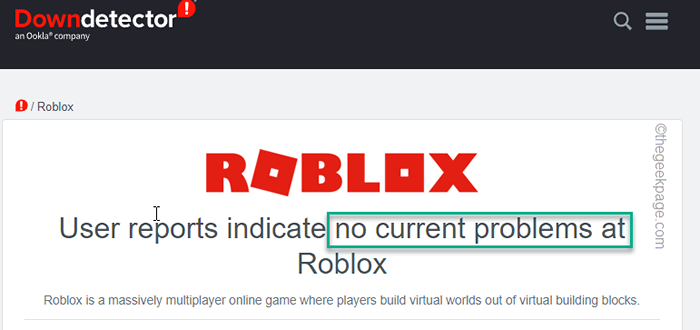
Wenn die Seite angezeigt wird “Benutzerreporter geben keine aktuellen Probleme an”Oder so etwas wie diese Anweisung, der Roblox -Server läuft gut und das Problem liegt am Ende.
Aber wenn Sie so etwas wie "sehen"Benutzerberichte geben mögliche Probleme bei Roblox an„Es gibt einige Probleme am Ende. Sie müssen also nur darauf warten, dass Roblox -Server wieder aufstehen.
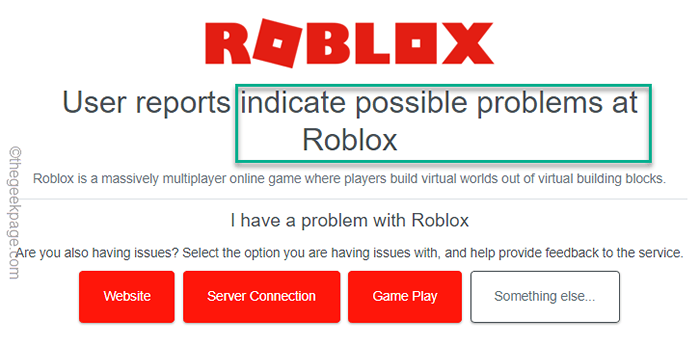
Fix 3 - Roblox -Mods deinstallieren
Manchmal können Roblox -Mods Korruption verursachen und Ihren Zugang insgesamt behindern.
1. Drücken Sie zunächst die Gewinnen Sie Schlüssel+r Schlüssel zusammen.
2. Dann, Typ Dies und klicken “OK“.
Appwiz.cpl
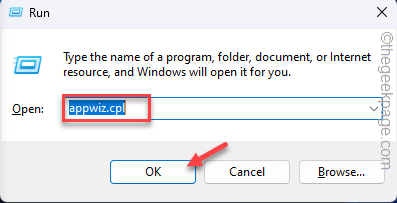
3. Suchen Sie nun nach Roblox -Mods, die Sie installiert haben.
4. Tippen Sie dann rechts und klicken Sie auf “Deinstallieren“.
Befolgen Sie nun die folgenden Schritte, um Roblox -Mods zu deinstallieren. Auf diese Weise werden Sie der Fehlermeldung nicht noch einmal antreten.
Fix 4 - Roblox deinstallieren und neu installieren
Befolgen Sie diese Schritte, um Roblox von Ihrem Computer zu deinstallieren.
Schritte zum Deinstallieren
1. Es gibt zwei Möglichkeiten, wie Sie dies tun können. Wir werden dies über Programme und Funktionen von Programmen und Funktionen tun.
2. Aber zuerst müssen Sie die Run -Box öffnen. Drücken Sie einfach die ⊞ Gewinnschlüssel+r Schlüssel zusammen.
3. Schreiben Sie dies im Terminal auf und schlagen Sie “OK“.
Appwiz.cpl
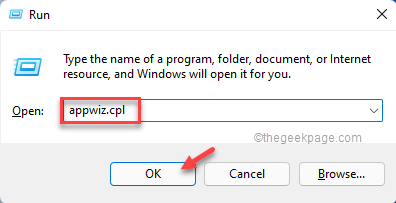
4. Suchen Sie nun nach dem Roblox -Spiel in der Liste der Anwendungen.
5. Sobald Sie es gefunden haben, klicken Sie nur mit der rechten Maustaste auf “Roblox Studio" oder "Roblox -Spieler"Und klicken Sie auf"Deinstallieren”Um die App von Ihrem Computer zu deinstallieren.
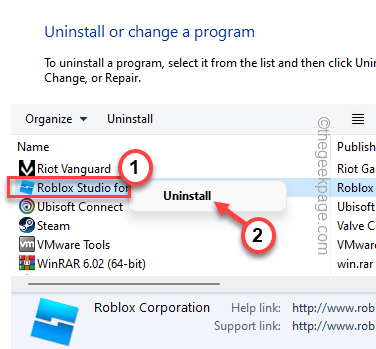
Roblox wird in Kürze von Ihrem Computer deinstalliert. Sie werden diese Eingabeaufforderung bemerken -
Roblox wurde deinstalliert
6. Zur Bestätigung tippen ““OK“.
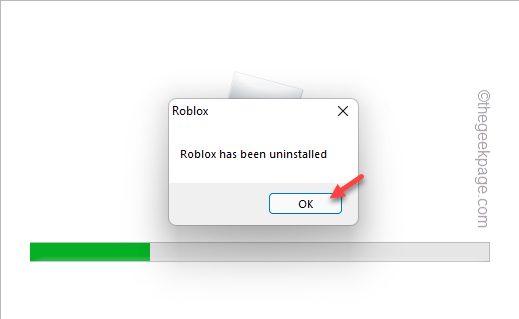
Wenn Sie Roblox über Store installiert haben, befolgen Sie diese Schritte -
1. Nur rechts auf die Windows -Symbol und tippen “Installierte Apps“.
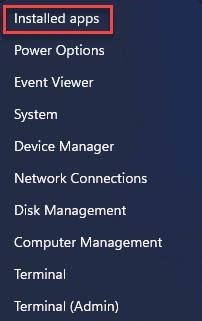
2. Sie finden alle Apps im rechten Bereich der Einstellungen.
3. Suche nach "Roblox”App und klicken Sie auf die Drei-Punkt, und klicken “Deinstallieren“.
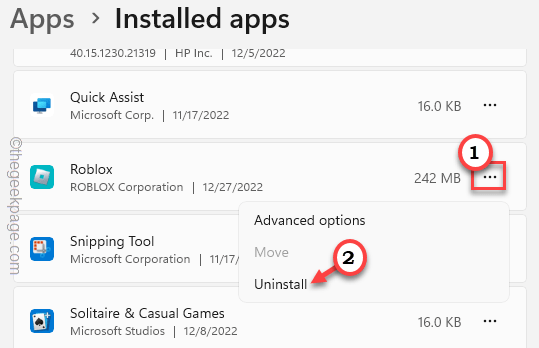
4. Jetzt tippen ““Deinstallieren”Roblox von Ihrem System deinstallieren.
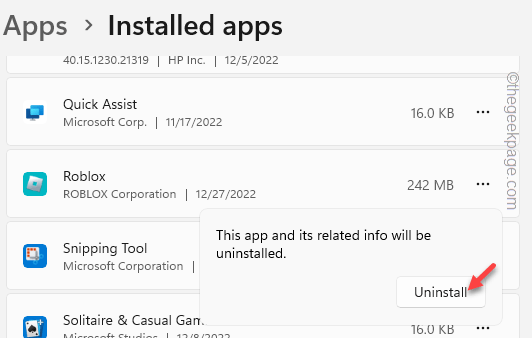
Danach schließen Sie Einstellungen.
Über ausführbare Datei neu installieren
Befolgen Sie danach folgende Schritte, um die neueste Version von Roblox herunterzuladen und neu zu installieren.
1. Sie können die neueste Version von Roblox von hier herunterladen.
2. Dann, Doppelhack Die "RobloxPlayerlauncher”Von Ihrem Computer aus, um es auf Ihrem Computer zu installieren.
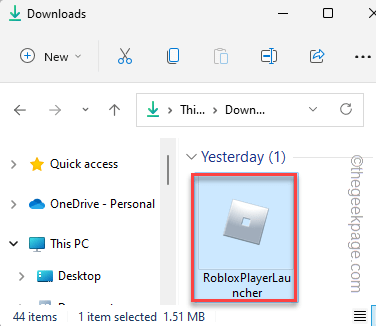
3. Sobald der Installationsprozess abgeschlossen ist, tippen Sie auf “OK“.
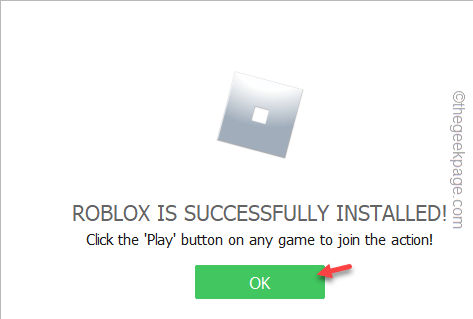
Übereinstände über den Laden neu installieren
Sie können Roblox problemlos per Store installieren.
1. Offen Microsoft Store.
2. Auf der Store -Seite suchen Sie nach “Roblox”Verwenden des Suchfelds.
3. Klicken Sie nun Roblox Aus dem Dropdown-Menü.
4. Dann tippen Sie “InstallierenSo installieren Sie Roblox auf Ihrem Computer.
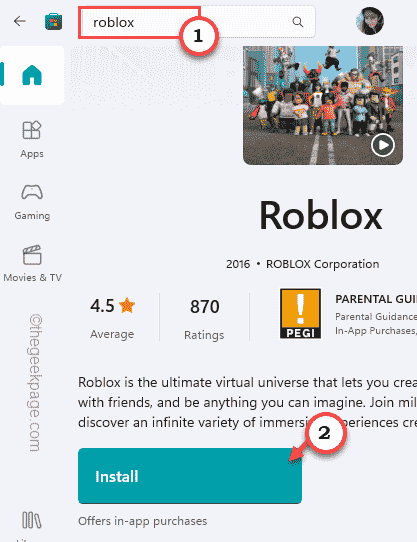
Jetzt können Sie Roblox genießen, was Sie wollen.
Zusätzliche Lösungen -
1. Versuchen Sie, sich aus Ihrem Roblox-Konto abzuloggen und erneut einzuschalten.
2. Wenn Sie ein dediziertes Antivirenprogramm verwenden, halten Sie es an. Dann wiederholen Sie Reblox und melden Sie sich an und melden Sie sich an.
- « So machen Sie Google Chrome Browser sicherer
- So reparieren Sie AnyDesk, die nicht unter Windows 11/10 funktioniert »

